Citrixへの接続
Eggplant FunctionalはEggplant Gatewayを統合し、これによりEggplant Functionalはテスト対象のCitrixシステム(SUTS)をサポートすることができます。
Citrix Native Connection機能を使�用するには、以下の前提条件が確認されていることを確認してください。
-
Citrix Web サイトから Citrix Windows Long Term Service Release (LTSR) または Citrix Workspace アプリをインストールします。 EPF がサポートする Citrix Workspace バージョンのリストは、「前提条件」ページの「Citrix 接続」セクションで確認できます。
-
フォーム認証を使用して Citrix 環境にログオンできることを確認します。 Eggplant Functional は現在、フォーム認証をサポートしています。組織で Federated Authentication または MFA Authentication の使用が必要な場合は、Eggplant サポートにお問い合わせください。
-
Citrix 環境にログインするときは、ユーザー名とパスワードをメモしてください。これらは、Eggplant Functional で接続を確立するために使用されます。
-
ストアフロント URL と起動するアプリケーションの名前をメモしておきます。これらは SUT 接続の詳細で使用されます。以下の例では、URL は https://citrix.myserver.com/Citrix/CitrixDemoWeb で、アプリケーションの名前は Windows Server 2019 になります。
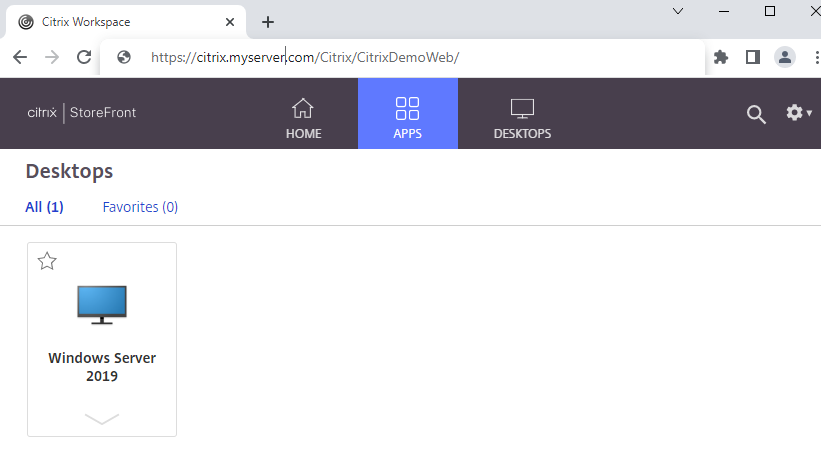 先端
先端Eggplant Functionalで接続を確立するときは、接続プロセス中に処理されるため、Citrix Workspaceアプリを起動する必要はありません。
-
Citrix Workspaceの前提条件を確認したら、Eggplant Functional for Windowsバージョン22.4以降をインストールできます。
必要なレジストリキーを設定するには、Citrix Workspace アプリをインストールした後に Eggplant Functional をインストールする必要があります。必要に応じて、Eggplant Functional をインストールした�後、Eggplant Gateway epgw setup コマンドを実行してレジストリ キーを設定できます。詳細については、epgw setup コマンドを参照してください。
Citrix または Eggplant Gateway の詳細については、Web サイトをご覧ください。
EggplantFunctionalを使用した接続
接続リスト内に、新しい接続タイプ Citrix があります。 Citrix 接続の作成方法の詳細については、接続リストでの SUT の追加または編集を参照してください。
SenseTalkを使用した接続
さらに、SenseTalk の接続コマンドを使用して、Citrix SUT を作成して接続することもできます。
Eggplant Functional からリモート クリップボードへのアクセスと RemoteClipboard SenseTalk コマンドの使用は、Citrix SUT ではまだ利用できません
ScrollWheelDown および ScrollWheelUp SenseTalk コマンドは、Citrix SUT ではまだ使用できません